Tin tốt: Không có thêm 16GB iPhone (930 USD tại Amazon) trong dòng sản phẩm của Apple. Ngay cả SKU iPhone SE cấp thấp nhất ($ 249 tại Apple) và iPhone 6s ($ 319 tại Walmart) đi kèm với 32 GB, trong đó, hãy đối mặt với nó, là mức tối thiểu bạn cần trong những ngày này.
Tất nhiên, có lẽ bạn đã có một mô hình cũ hơn chỉ với 16 GB dung lượng. Hoặc bạn đã quyết định tham gia vào một hợp đồng iPhone được tân trang lại rất tốt (gần đây tôi đã thấy một chiếc iPhone 6 ($ 555 tại eBay) chỉ với $ 149) và bây giờ phải đối mặt với số lượng lưu trữ hạn chế đó.
Dù thế nào đi nữa, vẫn có thể có một cuộc sống iPhone bình thường và hiệu quả. Bạn sẽ chỉ cần thực hiện một vài điều chỉnh và có thể ném một vài đô la vào vấn đề.
1. Biết không gian của bạn
Với không gian ở mức cao, điều quan trọng là bạn học được những gì tiêu thụ nhiều nhất để bạn có thể hành động phù hợp. Dưới đây là những người phạm tội lớn nhất:
- Ảnh và video
- Âm nhạc và podcast
- Trò chơi
Không cần phải nói, bạn càng có thể xóa các ứng dụng và phương tiện không cần thiết, bạn càng có nhiều không gian cho những thứ bạn muốn. Để có được một ảnh chụp nhanh chính xác về không gian iPhone của bạn, hãy nhấn vào ứng dụng Cài đặt và sau đó chọn Chung> Bộ nhớ iPhone . Trong một khoảnh khắc, bạn sẽ thấy những thứ như thế này:
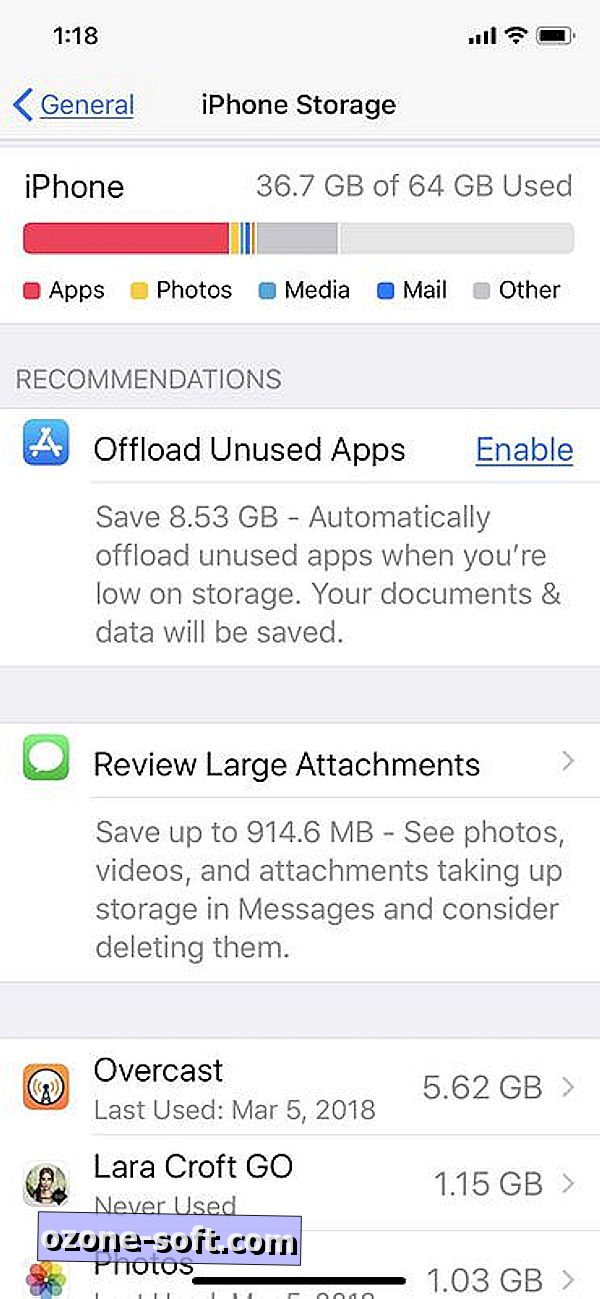
Lara Croft Go mất 1, 15GB?! Và tôi hầu như không bao giờ chơi nó? Xin lỗi, Lara - bạn phải, tốt, đi. Tôi luôn có thể tải xuống cho bạn một lần nữa khi tâm trạng đình công. Và đó là một điều tốt để nhớ: Bạn có thể cài đặt trò chơi và các ứng dụng khác trên cơ sở khi cần thiết; không phải tất cả mọi thứ đòi hỏi thường trú.
Trên thực tế, nhờ một tính năng mới trong iOS 11, bạn có thể bật Offload Ứng dụng không sử dụng để giải phóng dung lượng ngay lập tức (khi bạn thiếu dung lượng). Đừng lo lắng, điện thoại của bạn sẽ giữ bất kỳ tài liệu và dữ liệu liên quan nào khi bạn cài đặt lại các ứng dụng đó.
Trên cùng một màn hình này, iOS cũng cho phép bạn Xem lại các tệp đính kèm lớn, một cách tuyệt vời để nhanh chóng không tham gia vào các tệp đính kèm ảnh, video và email lớn. (Nếu bạn thấy một số bạn sẵn sàng vứt bỏ, hãy nhấn Chỉnh sửa, sau đó chọn những thứ bạn muốn xóa.)
Cuối cùng, hãy xem xét các lựa chọn thay thế dựa trên web cho các ứng dụng ngốn không gian. Ví dụ, trên iPhone của tôi, Facebook khiến tôi rơi vào lỗ hổng hơn 500MB. Đây cũng là một con heo pin lớn, vì vậy việc xóa ứng dụng có lợi cho phiên bản trình duyệt sẽ giúp tôi ở hai mặt.
2. Xem xét các pixel của bạn
Với mỗi iPhone mới, Apple có các cảm biến có độ phân giải cao hơn để chụp ảnh và quay video. Đó là tin tốt cho chất lượng, tin xấu cho việc lưu trữ: Nhiều pixel hơn có nghĩa là các tệp lớn hơn.
Điều trớ trêu là hầu hết các bức ảnh của chúng tôi đều được xem trên điện thoại hoặc được chia sẻ qua Facebook hoặc Instagram, trong đó số lượng megapixel của voi ma mút là không cần thiết. Heck, thậm chí video 1080p là quá mức cần thiết để xem trên điện thoại hoặc máy tính bảng; phim mini của bạn sẽ trông gần như tốt (và tiêu tốn ít không gian hơn) ở 720p.
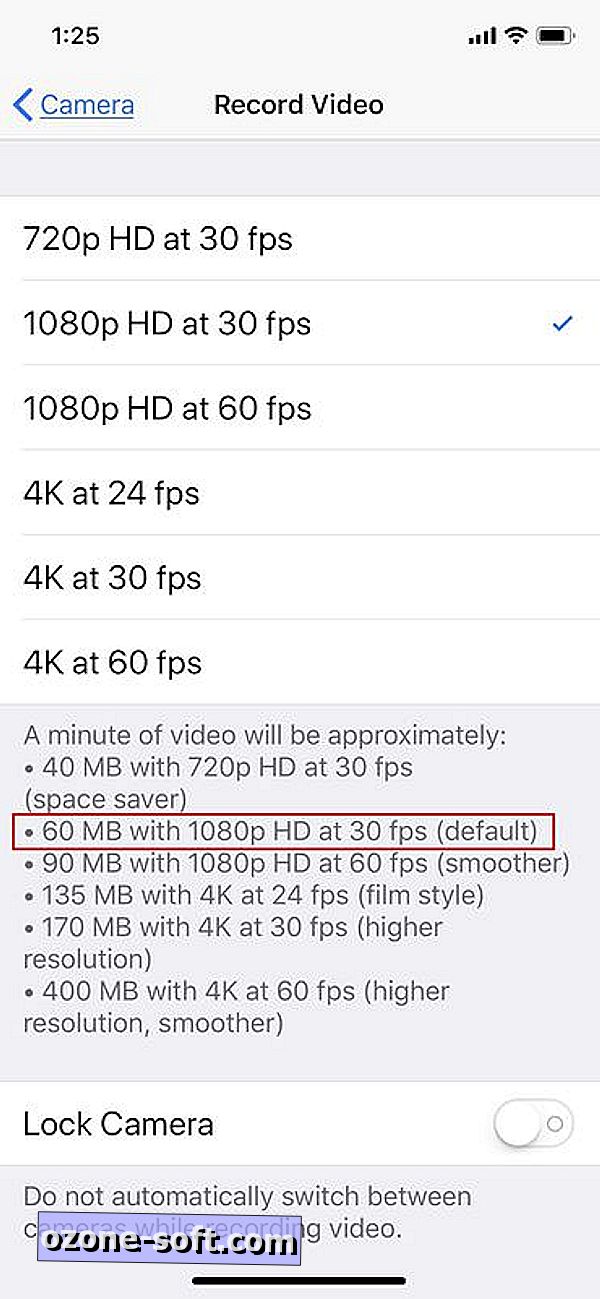
Để đạt được điều đó, hãy xem xét mạo hiểm vào Cài đặt> Máy ảnh và nhấn vào tùy chọn Quay video . Nếu bạn đang quay ở 4K hoặc 1080p / 60fps, hãy thử giảm tốc độ xuống 1080p / 30 khung hình / giây hoặc thậm chí 720p. Rất có thể bạn sẽ không nhận thấy nhiều sự khác biệt, nhưng bạn sẽ tiết kiệm được rất nhiều dung lượng.
Thật không may, ứng dụng Camera của Apple không cho phép bạn chụp ảnh độ phân giải thấp hơn. Để làm điều đó, hãy tìm đến các ứng dụng máy ảnh của bên thứ ba như Camera + yêu thích lâu năm.
3. Đặt đám mây để làm việc
Như đã lưu ý ở trên, ảnh và video sẽ lấp đầy 16GB của bạn nhanh hơn Taylor Swift lấp đầy một sân vận động. May mắn thay, iOS có thể giúp: tính năng Tối ưu hóa iPhone Storage của nó giảm tải ảnh của bạn vào tài khoản iCloud, giữ các phiên bản "tối ưu hóa" (đọc: độ phân giải thấp hơn) trên điện thoại của bạn trong khi lưu trữ bản gốc có độ phân giải đầy đủ trực tuyến.
Để bật tính năng này (trong điều kiện hơi mơ hồ, chỉ bật "nếu iPhone của bạn thiếu dung lượng"), hãy nhấn vào ứng dụng Cài đặt, sau đó là tên của bạn và cuối cùng là iCloud> Ảnh . Đảm bảo Thư viện ảnh iCloud của bạn được bật, sau đó chọn Tối ưu hóa bộ nhớ iPhone . Có thể mất một thời gian trước khi tối ưu hóa này hoàn tất và thật khó để nói bạn sẽ làm gì, không gian thông minh, nhưng đây là một tính năng hữu ích khi bạn ra khỏi phòng và rất cần chụp một số ảnh.
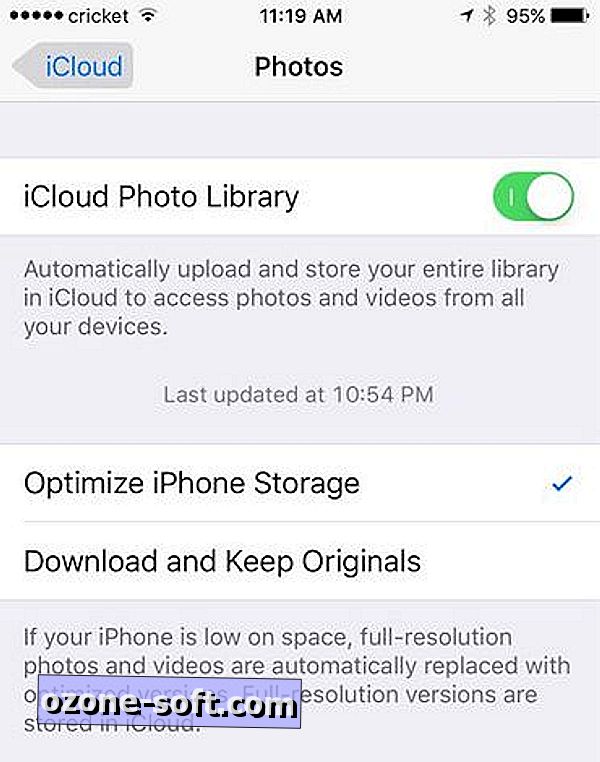
Mặc dù vậy, một điều cần cân nhắc: Tài khoản iCloud 5 GB miễn phí mà Apple cung cấp cho bạn có thể sẽ chứng minh không đủ để chứa tất cả phương tiện truyền thông của bạn. May mắn thay, việc mở rộng bộ nhớ đó không tốn kém, với việc Apple tính phí 99 xu, 79p hoặc 1, 49 đô la Úc hàng tháng để tăng gấp 10 lần (50 GB).
Tất nhiên, nếu bạn đã trả tiền cho bộ nhớ đám mây ở nơi khác, các ứng dụng như Dropbox, Google Drive và Microsoft OneDrive có thể đồng bộ hóa ảnh của bạn với tài khoản đám mây của bạn, cho phép bạn xóa chúng hoàn toàn khỏi iPhone. Trên thực tế, Flickr cung cấp cho bạn dung lượng lưu trữ miễn phí khổng lồ 1TB cho iPhone Camera Roll.
Tuy nhiên, khi bạn triển khai một trong những ứng dụng này, hãy đảm bảo bạn bật cài đặt "tải lên nền" (thường bị tắt theo mặc định) để ảnh được đồng bộ hóa ngay cả khi bạn đang làm việc khác. Thật không may, tùy chọn này có thể yêu cầu dịch vụ định vị được bật cho ứng dụng đó, có thể ảnh hưởng đến thời lượng pin.
4. Thử một trò ảo thuật
Nếu bạn quá ít không gian, bạn thậm chí không thể chụp ảnh, hãy cài đặt một ứng dụng mới hoặc cập nhật iOS, có một mẹo kỳ lạ có thể giúp bạn lấy lại hàng trăm megabyte hoặc thậm chí vài gigabyte.
Tóm lại, nó hoạt động như thế này: Bạn sẽ thử thuê (và tải xuống) một bộ phim mà điện thoại của bạn không có chỗ trống. Sau đó, bạn sẽ thử lại lần nữa, và thậm chí vài lần nữa. Bằng chứng là các bình luận của độc giả trong bài viết gốc của tôi, không nói gì về kinh nghiệm của riêng tôi, điều này thực sự hiệu quả.
Tại sao? Gọi nó là một sự kỳ quặc của iOS. Một không gian kỳ lạ, nếu bạn sẽ. (Xem những gì tôi đã làm ở đó?)
5. Thêm bộ nhớ ngoài

Nếu chỉ có Apple sẽ tặng iPhone với khe cắm thẻ nhớ. Cơ hội béo bở của điều đó từng xảy ra! Vì vậy, nếu bạn muốn giảm tải các video ngốn không gian hoặc mang theo một thư viện nhạc và / hoặc phim lớn, bạn sẽ bị chìm. Đúng?
Sai rồi. Bạn thực sự có thể thêm dung lượng lưu trữ bổ sung cho iPhone (hoặc iPad ($ 288 tại Amazon Marketplace)) - nó chỉ phải ở bên ngoài. Điều này có thể ở dạng ổ đĩa cắm (không giống như ổ flash USB) hoặc trung tâm truyền thông không dây. Mỗi cái đều có ưu và nhược điểm riêng.
Lấy SanDisk iXpand, cắm vào cổng Lightning của iPhone của bạn và quấn quanh phía sau. Nó cung cấp một lượng lưu trữ cố định - bất cứ nơi nào từ 16 đến 256GB - và có tính năng sao lưu ảnh tự động, hỗ trợ các định dạng video phổ biến và đầu nối USB 3.0 ở đầu kia để chuyển nhanh đến hoặc từ PC của bạn.
Vào thời điểm báo chí, model 16 GB được bán với giá 30 đô la (39 đô la Úc, 22 đô la) trực tiếp từ SanDisk, mặc dù nó được liệt kê là hết hàng. May mắn thay, model 32 GB có giá chỉ hơn 6 đô la, nghĩa là bạn đang tăng gấp ba tổng dung lượng phương tiện của iPhone chỉ với 36 đô la.

Tất nhiên, iXpand (và các sản phẩm giống như vậy) để lại một phích cắm dính ra khỏi điện thoại của bạn. Nếu bạn không muốn số lượng lớn được thêm vào đó, hãy xem xét một trung tâm truyền thông không dây: cùng ý tưởng, nhưng với kết nối Wi-Fi thay vì kết nối Lightning.
Ví dụ: Connect Wireless Stick (cũng từ SanDisk) trông giống như một ổ đĩa flash hơi phát triển quá mức, nhưng không cần phải cắm vào iPhone của bạn. Thay vào đó, nó kết nối qua Wi-Fi và trên thực tế có thể kết nối với tối đa ba thiết bị cùng một lúc. Giống như iXpand, nó có dung lượng lên tới 256GB - và cũng cắm vào cổng USB tiêu chuẩn để truyền dữ liệu. Giá bắt đầu từ $ 22, 99 ($ 30, £ 17) cho model 16 GB.
Bạn cũng có thể muốn xem xét một giải pháp đa chức năng như RavPower FileHub Plus, đầu đọc thẻ SD không dây và ổ đĩa USB được bán với giá 40 đô la (51 đô la Úc, 30 đô la) trên Amazon. Nó không chỉ là một bộ truyền phát phương tiện, mà còn là một bộ định tuyến du lịch và bộ sạc di động 6.000mAh.
Điều quan trọng cần lưu ý là giới hạn chính với tất cả các tùy chọn sau: Bạn không thể sử dụng bộ nhớ ngoài cho ứng dụng và bạn không thể phát nhạc hoặc video được bảo vệ DRM, loại bạn có thể mua từ iTunes hoặc tải xuống từ Spotify. Bộ nhớ ngoài chỉ hoạt động với phương tiện, không có DRM của riêng bạn.
Nếu bạn đã tìm thấy bất kỳ cách nào khác để tồn tại iPhone 16 GB, hãy chia sẻ chúng trong các nhận xét!
Lưu ý của biên tập viên: Bài đăng này ban đầu được xuất bản vào ngày 4 tháng 4 năm 2016 và kể từ đó đã được cập nhật.













Để LạI Bình LuậN CủA BạN